Si la configuración de hora de Windows ya no es correcta, puede ajustarla fácilmente en Windows. Sin embargo, si la hora en Windows no es correcta porque, por ejemplo, constantemente se ajusta automáticamente a una hora o zona horaria diferente, esto es muy molesto.
Hay varias razones por las que la hora en Windows ya no es correcta. Esto podría incluir configuraciones incorrectas, la batería CMOS de su computadora que no funciona correctamente o una actualización de Windows incorrecta.
En este artículo te daré una serie de consejos que puedes utilizar para volver a configurar correctamente la hora y la fecha en Windows.
La hora de Windows es incorrecta
Consultar zona horaria
Haga clic derecho en la hora y fecha en la esquina inferior derecha de Windows. En el menú de fecha y hora, haga clic en Ajustar fecha/hora.
Comprueba tu zona horaria. La zona horaria estándar para los Países Bajos es (UTC+01:00) Amsterdam, Berlín, Berna, Roma, Estocolmo, Viena.
Puede configurar la zona horaria automáticamente habilitando la opción: Establecer hora automáticamente. Para configurar manualmente una zona horaria, cambie la zona horaria en la configuración "Zona horaria".
Si no puede cambiar esta configuración de zona horaria manualmente, desactive la opción: Establecer hora automáticamente.
Cuando haya terminado, haga clic en el botón "Sincronizar ahora" para actualizar la hora a través del servidor de hora: time.windows.com.
Ajustar la configuración de sincronización
Si el tiempo en Windows es constante unos pocos seconden o minutos adelantados o retrasados, es aconsejable ajustar la configuración de sincronización horaria en Windows cuando sea necesario.
En la barra de búsqueda de Windows en la barra de tareas, escriba: Panel de control. Abra el Panel de control en Windows y haga clic en Reloj y Región.
Luego haga clic en Establecer hora y fecha.
Ahora haga clic en la pestaña Establecer hora de Internet.
Habilite la opción: Sincronizar el reloj con un servidor horario de Internet y seleccione un servidor de la lista. Luego haga clic en Actualizar ahora y haga clic en Aceptar.
En la barra de búsqueda de Windows escriba: services.msc. Abra los servicios de Windows.
Busque el servicio con nombre: Windows Time. Haga clic derecho en el servicio de hora de Windows y elija Propiedades en el menú.
Cambie el tipo de inicio de manual a automático, luego haga clic (si es necesario, Inicio), luego Aplicar y luego Aceptar.
Volver a registrar el servicio de hora de Windows
Si aún no funciona, puedes intentar volver a registrar los servicios de fecha y hora en Windows. Volver a registrar este servicio de fecha y hora puede restaurar la configuración de hora dañada en Windows.
En la barra de búsqueda de Windows, escriba: Símbolo del sistema. Haga clic derecho en el resultado del símbolo del sistema y elija Ejecutar como administrador.
En el símbolo del sistema, escriba los siguientes comandos. Confirme cada comando con la tecla ENTER.
w32tm /debug /disabled
w32tm /unregister
Reinicia tu computadora. Asegúrese de guardar el hipervínculo de este artículo para volver a este artículo y conocer los próximos pasos.
w32tm /register
net start w32time
Si aún tiene problemas, le recomiendo que revise su instalación de Windows en busca de errores.
En el siguiente artículo: 3 consejos para solucionar un problema en Windows Encontrarás amplia información sobre cómo solucionar problemas en Windows.
software NetTime
Si prefieres utilizar una aplicación para solucionar problemas con tu hora y fecha en Windows, puedes utilizar el software gratuito Tiempo de red.
Con NetTime puedes sincronizar fácilmente la hora con los servidores de hora. Al sincronizarlo, se ajusta automáticamente la fecha y la hora en Windows.
Después de la instalación, encontrará NetTime en la bandeja del sistema de Windows. Haga clic en Actualizar ahora para actualizar automáticamente la fecha y hora en Windows.
espero que esto te ayude. ¡Gracias por leer!

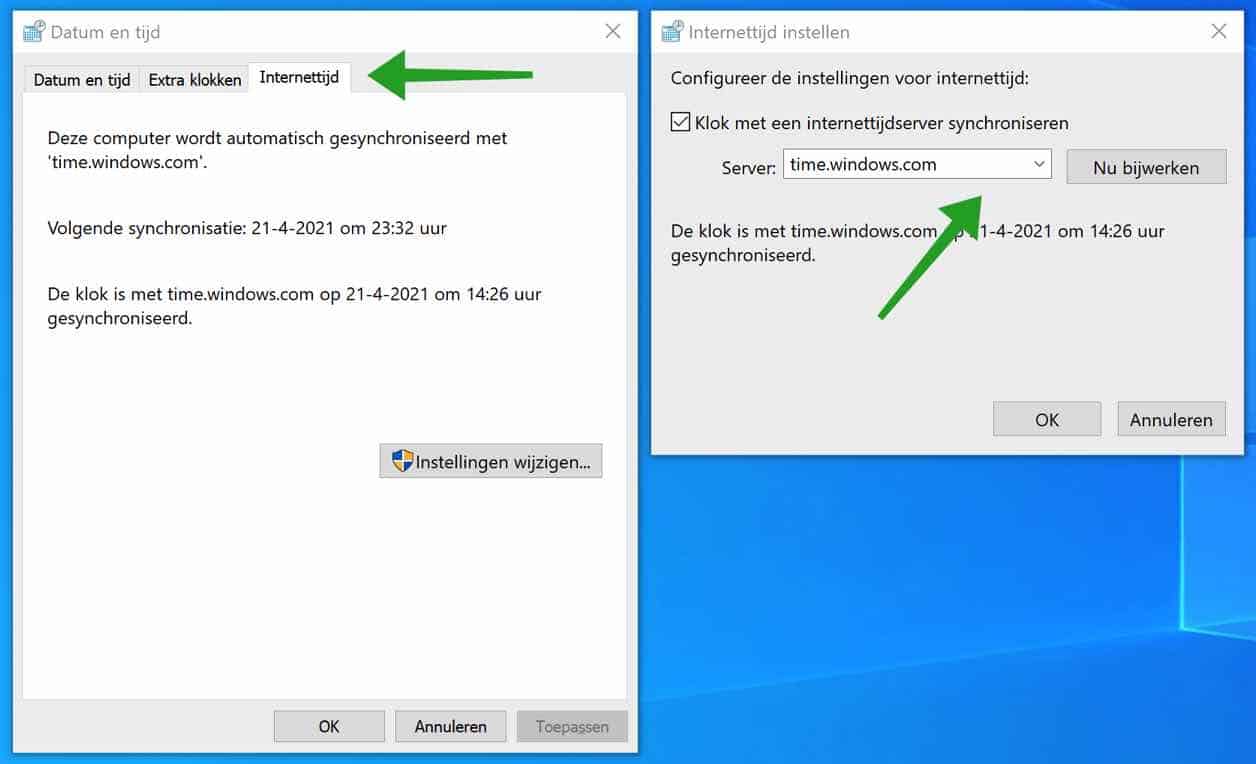
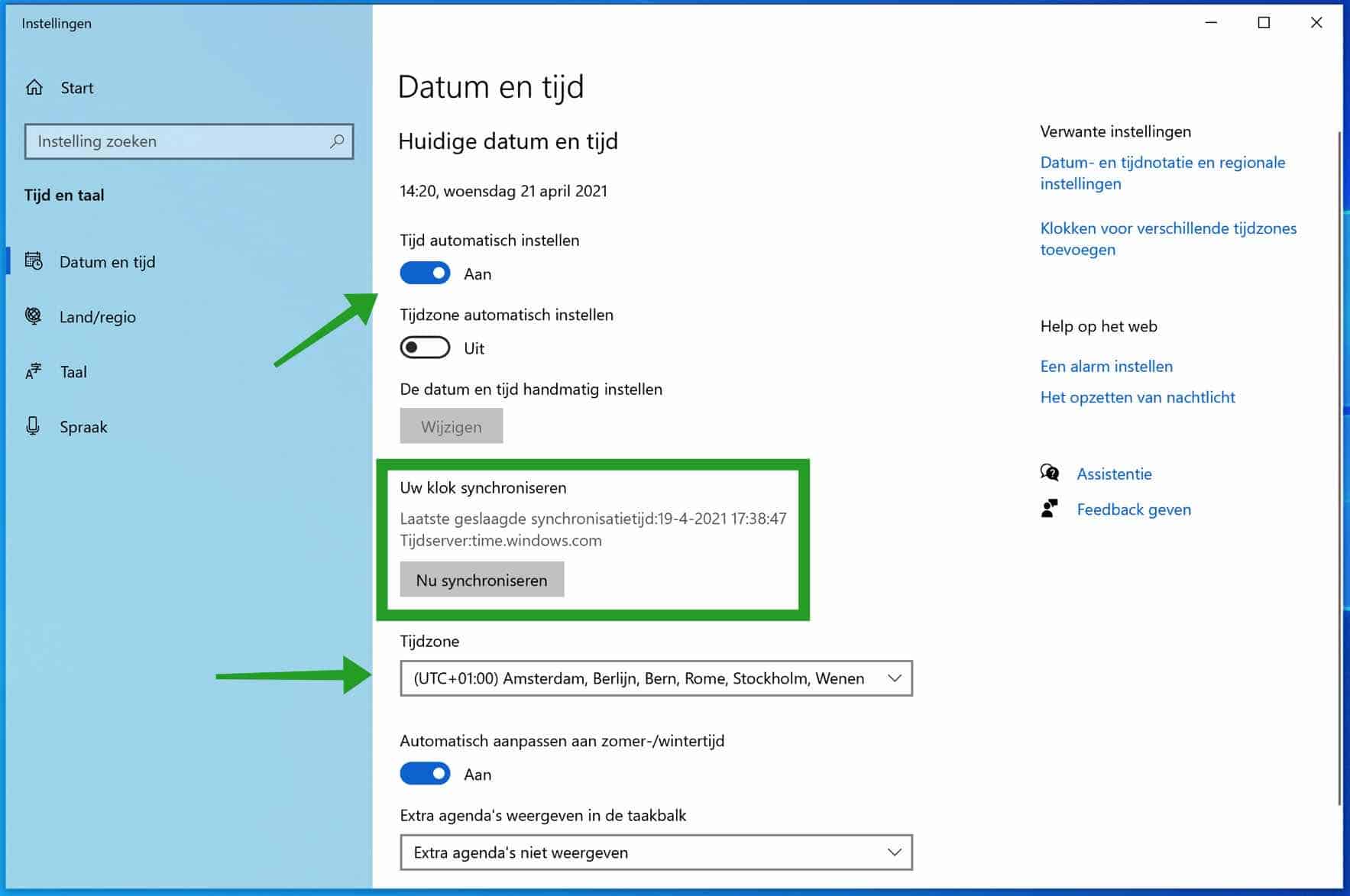
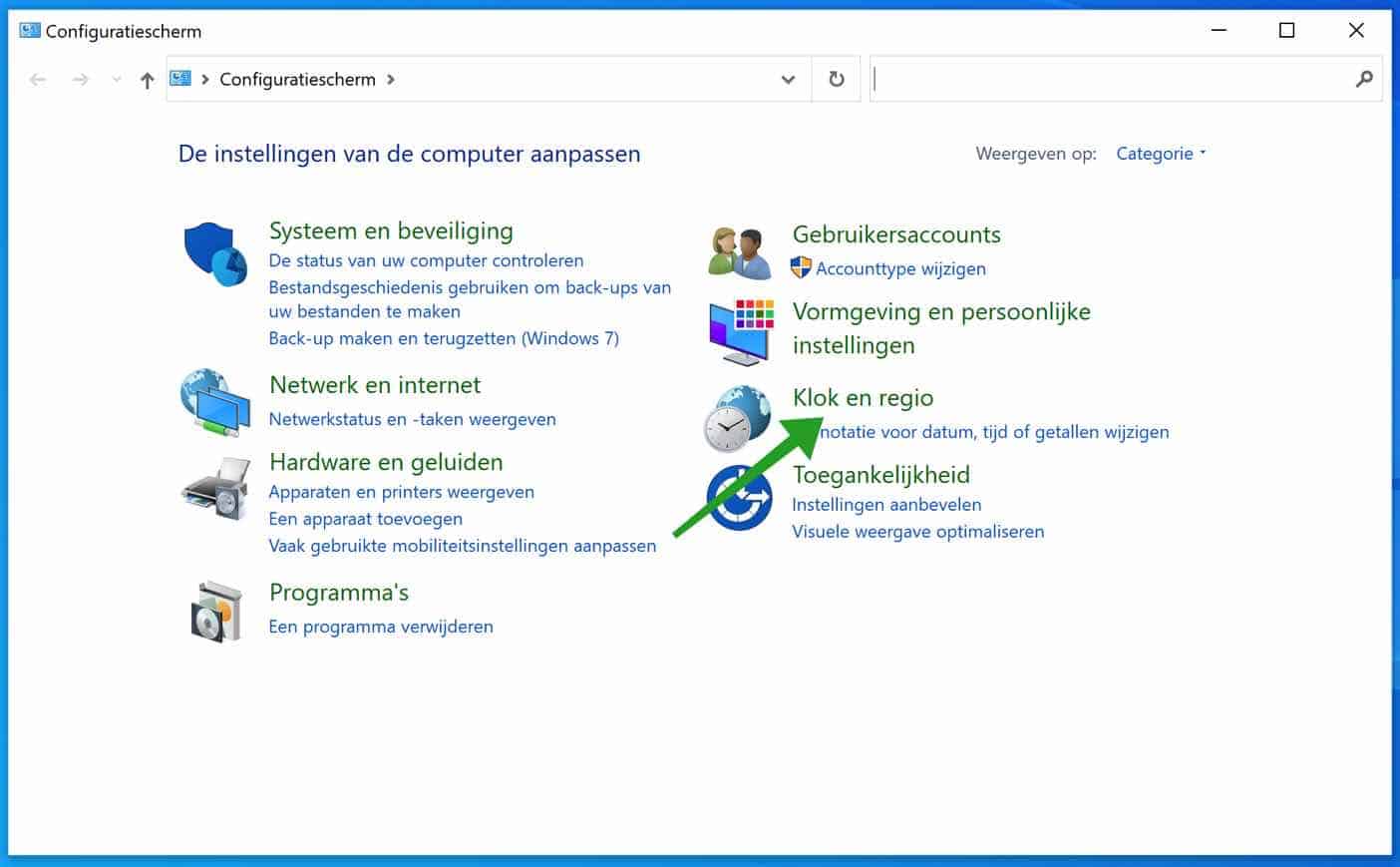
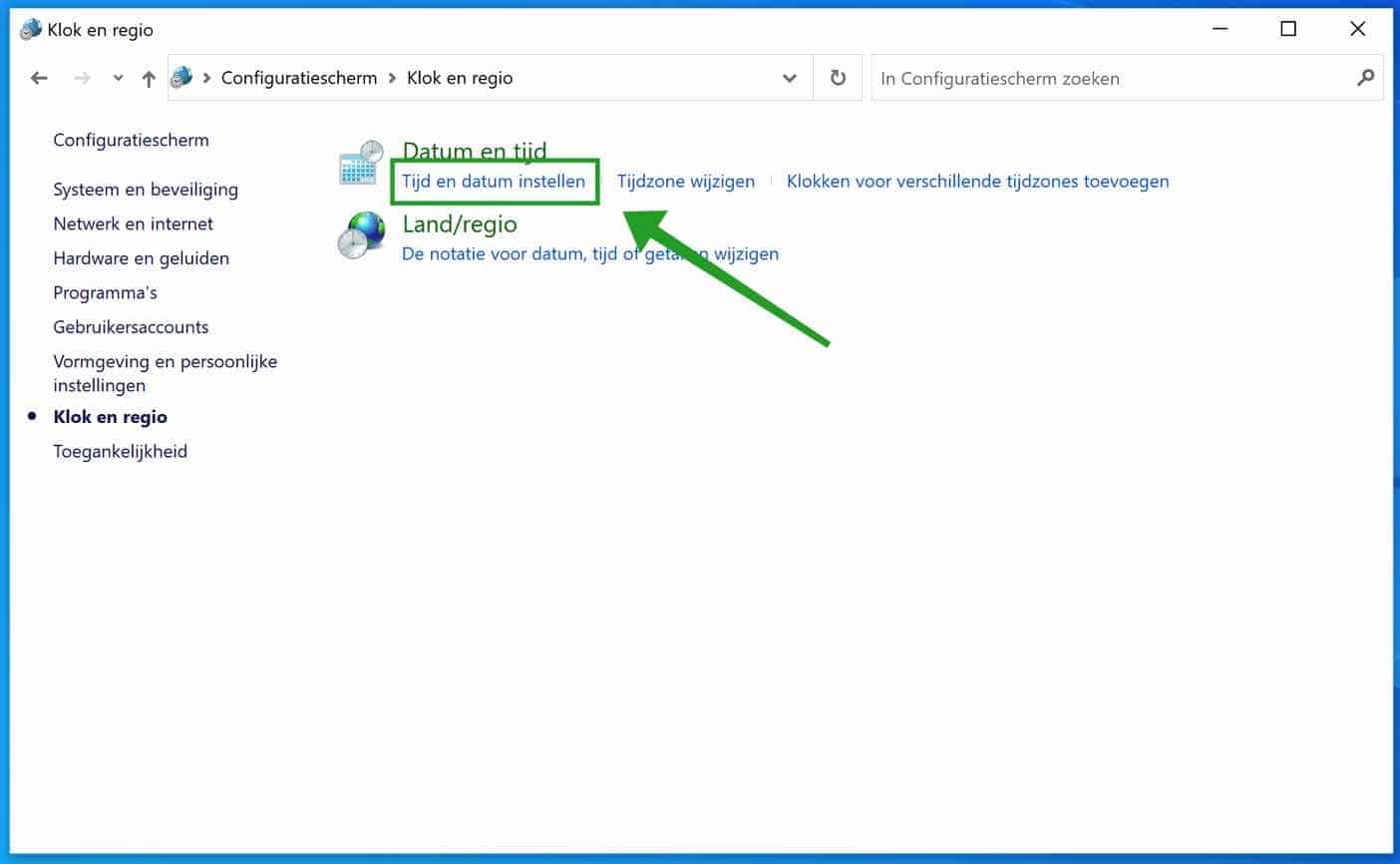
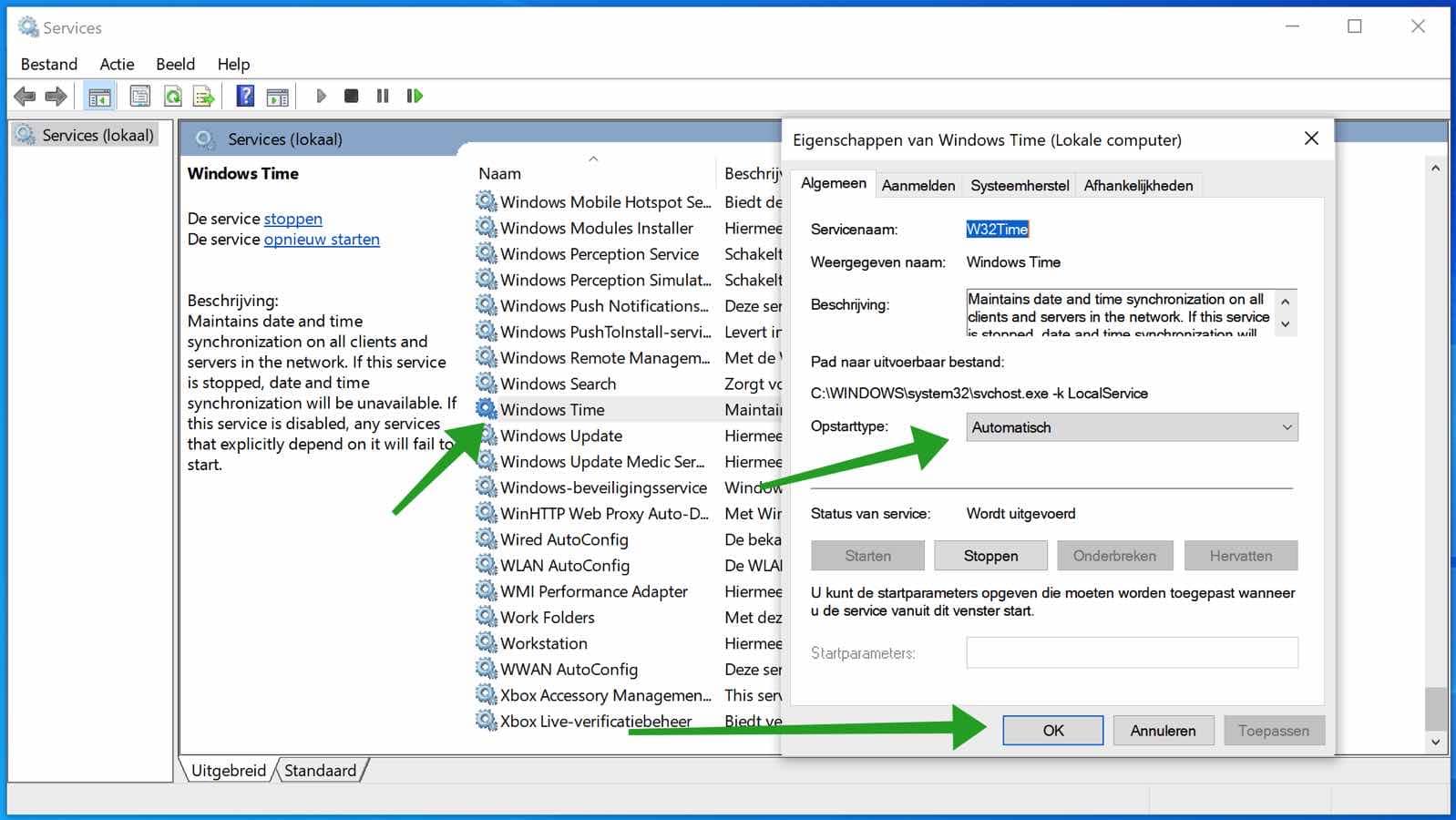
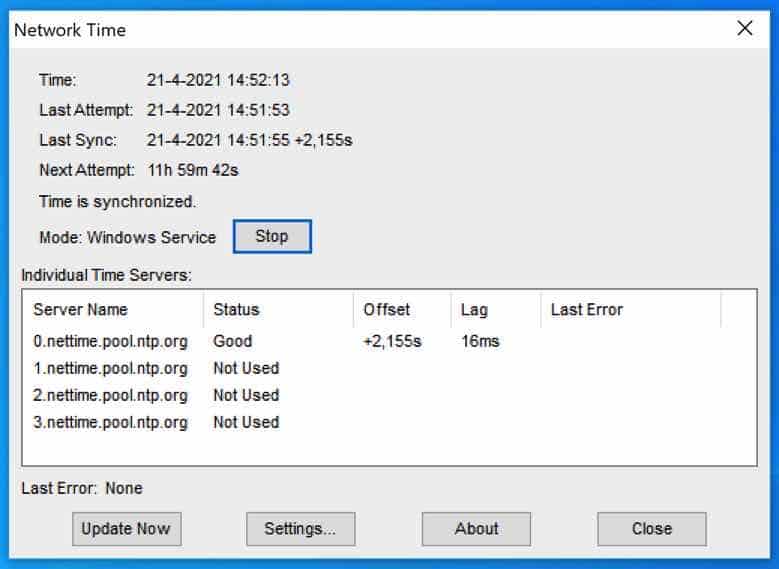
¡Brillante página! Llevo semanas quejándome de que el reloj no se ha ajustado al horario de verano y no me aparece la opción de ajustarlo mediante ajustes, todo sigue gris/inactivo.
¡Pude ajustarlo a través del Panel de control en 5 segundos! Muchas gracias por la propina. Por qué es un misterio para mí, pero funciona.
Me alegra que haya funcionado. Gracias por tu comentario 🙂
Hola Stefan,
Soy relativamente novato y tengo un problema extraño con Windows 7 en el que de repente aparecen pantallas azules. La causa residía en la función del reloj. Este es completamente poco confiable. A veces, el comando de sincronización sólo funciona después de varios fallos. Una vez sincronizado, el reloj a veces permanece en orden durante 10 horas y de repente empieza a retrasarse enormemente. También puede suceder que sólo golpee durante un tiempo muy corto y luego inmediatamente se quede atrás.
Ya hice los tres pasos en el sitio al que también haces referencia la semana pasada y eso no ayudó. Acabo de completar el paso "Establecer la hora de Windows en automática".
Me temo que esto tampoco ayudará y entonces me gustaría instalar NetTime, de acuerdo con sus consejos. Ahora la pregunta: me parece lógico que primero desactives la 'Hora de Windows', pero Mark Griffiths no menciona ese paso. Las preguntas frecuentes dicen: Si está utilizando NetTime para actuar como servidor de hora, primero deberá deshabilitar el servicio de hora integrado en Windows y al final dice: Si no está utilizando NetTime como servidor de hora, deshabilite El servicio de hora de Windows es opcional, pero no debería haber ningún problema en desactivarlo para ahorrar un poco de RAM.
Ahora ya no puedo seguirlo. ¿Qué se entiende por "utilizar Net Time como servidor de hora"? ¿No es eso lo que siempre haces con esa aplicación?
Gracias de antemano por su respuesta.
Hola Frans, nettime es un programa que se comunica con servidores. Estos también están en la propia aplicación. Es una herramienta de sincronización horaria si el servicio “Hora de Windows” deja de funcionar o tiene problemas según sea el caso. Es difícil evaluar por qué Windows 7 ofrece BSOD; bueno, Windows 7 no ha sido compatible durante 1 año (desde septiembre de 2020). Para evitar problemas de seguridad, recomiendo actualizar Windows a Windows 10 si es posible. La pregunta es, ¿nettime ha resuelto el problema?
Saludos Stefan